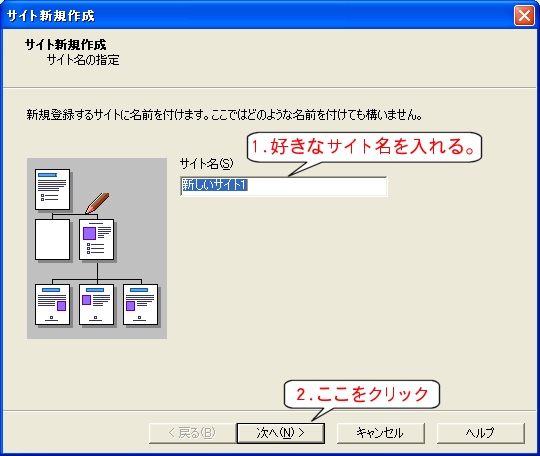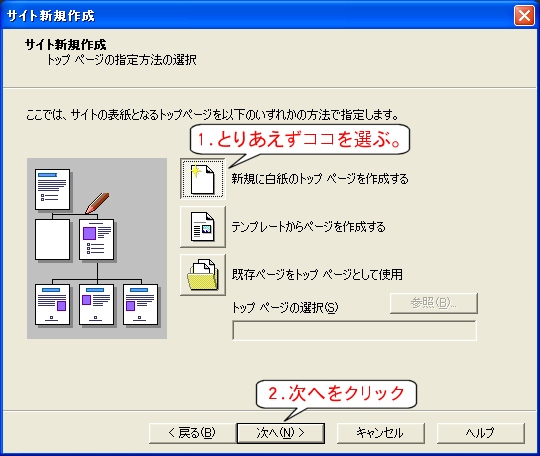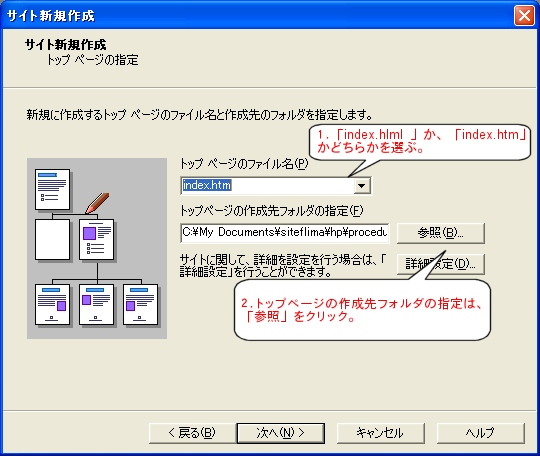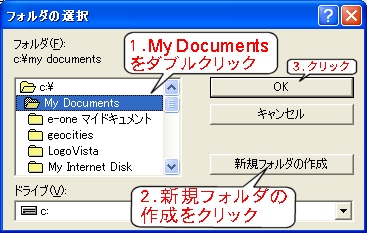| ホームページ上(プロバイダーや無料ホームページサービスのサーバー)のサイトに転送する前に当然ですが、自分のパソコンにサイトを作成することが必要です。 |
| ホームページ転送専用のフォルダ(サイト)の中に作りたいファイルを作成します。そのファイルのトップページが、index.html
という名のファイルです。サーバーによっては、index.html でなく、index.htm
であったり、両方可能であったりしますのでファイル名は、一度確認してから作成してください。もしどちらでもよい場合でも、すべてのHTMLファイルは、html
か、htm のどちらかに統一しておいたほうがいいでしょう。 |
| それでは、ホームページビルダーを使ってサイトを作成しましょう。 |
Window XPのウインドウを使用しHPビルダーV6.5で説明しておりますが、V6.0でも2001でもほとんど変わりません。
メニューバーのサイトをクリックし「サイト新規作成する」を選択クリック。

サイト名に好きなサイト名をつける。
この名は、特にホームページ上で公開される名ではないので、適当につけてもらって結構です。
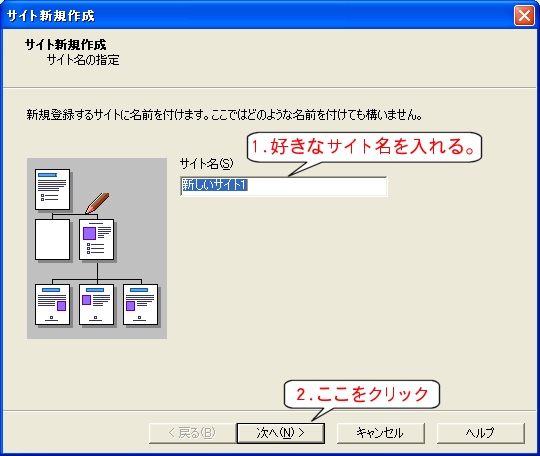
「次へ」をクリック後、「新規に白紙のトップページ」を作成するを選ぶ。
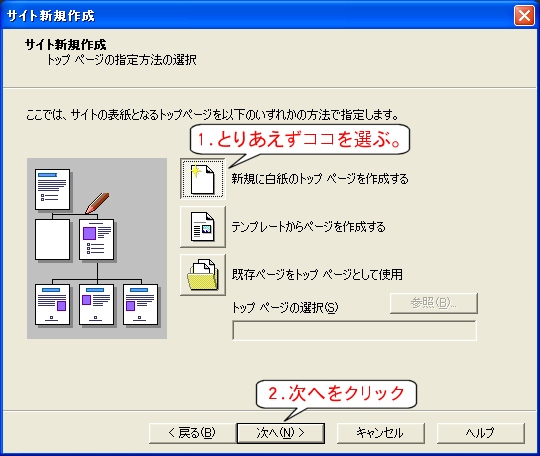
トップページのファイル名を選択。
前にも記したようにindex.html か、index.htm かどちらかを選ぶ。
|
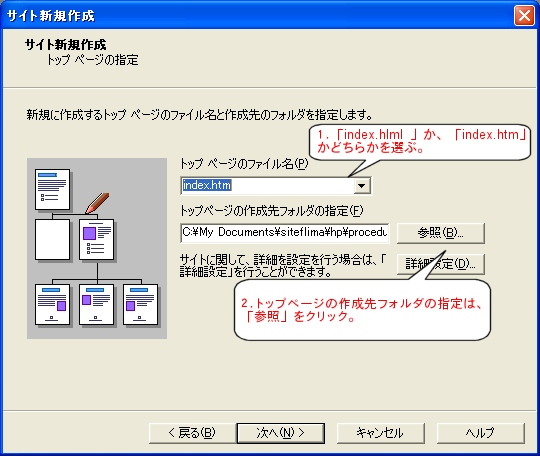
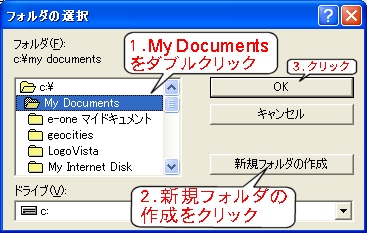

この新規フォルダは、あなたのパソコン内においておくホームページの
ファイルを格納するフォルダですのでどんな名でもいいです。
仮に「site1」とでもしておいてください。
OKをクリックしサイトの新規作成ウインドの次をクリック。 |
転送設定は、ちょっと後にしてトップページの製作にかかります。
| ホームページビルダーV6では、「どこでも配置モード」か「標準モード」の選択がありますがとりあえず、ホームページビルダー2001には、「標準モード」しかありませんので「標準モード」でこのホームページは、案内いたします。そのほうが、基本的なホームページ作成の勉強になります。もちろん「どこでも配置モード」を使っていただいて結構ですが、応用性のことを考えると標準モードをお勧めします。 |
ホームページビルダーの指示に従うとトップページになる
「index.html or index.htm」が開きます。 |
|
そして早速白紙のトップページ(index.html )をとりあえず何でもいいですから、
ワープロ感覚で文字を打って下さい。
とりあえず「こんにちは!」とでも打ってください。 |
|
そしていったんファイルを閉じましょう。
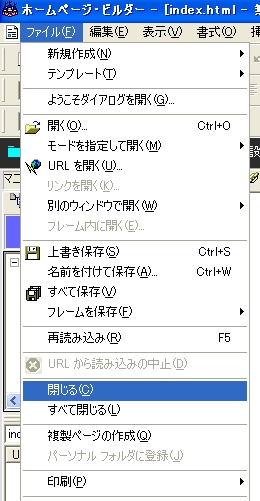 |
閉じ方は、
メニューバーの「ファイル」をクリック
「閉じる」をクリック 「index.html への変更を保存しますか?」に対して「はい」をクリックしてください。
それで完了です。 |
マイパソコンの中にホームページ用のサイトが出来上がりましたので、あとは転送するだけです。
それでは、転送設定を致しましょう。
|
|